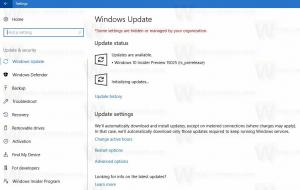A meghajtók elrejtése a Küldés menüből a Windows 10 rendszerben
A "Küldés" helyi menüelem az Explorer alkalmazás nagyon régi parancsa. Ez minden Windows-felhasználó számára ismerős lehet. Ma szeretnék megosztani egy trükköt, amely lehetővé teszi a hálózati és cserélhető meghajtók elrejtését a Windows 10 Fájlkezelőjének Küldés helyi menüjéből.
Hirdetés
A Küldés menü tartalmazza a számítógépen elérhető cserélhető és hálózati meghajtók listáját. Ha nem használja ezt a funkciót, letilthatja a merevlemezeket a Küldés menüben. Kicsit felgyorsítja a menüt, és kevésbé lesz zsúfolt.
Tartalomjegyzék.
- A hálózati megosztások és meghajtók elrejtése a Windows 10 Küldés menüjéből
- A hálózati megosztások és meghajtók elrejtése a Windows 10 Küldés menüjéből minden felhasználó számára
- Ideiglenesen elrejtheti a hálózati megosztásokat és meghajtókat a Windows 10 Küldés menüjéből
A hálózati megosztások és meghajtók elrejtése a Windows 10 Küldés menüjéből
- Nyisd ki Rendszerleíróadatbázis-szerkesztő.
- Nyissa meg a következő rendszerleíró kulcsot:
HKEY_CURRENT_USER\Software\Microsoft\Windows\CurrentVersion\Policies\Explorer
Tipp: Hogyan lehet egy kattintással a kívánt rendszerleíró kulcshoz ugrani.
Ha nincs ilyen rendszerleíró kulcsa, akkor egyszerűen hozza létre.

- A jobb oldali ablaktáblában hozzon létre egy új 32 bites duplaszó-értéket NoDrivesInSendToMenu. Állítsd 1-re. Megjegyzés: Még akkor is, ha az 64 bites Windows futtatása továbbra is létre kell hoznia egy 32 bites duplaszó-értéket.


- Zárja be a Rendszerleíróadatbázis-szerkesztőt és indítsa újra az Explorer shellt. Bizonyos esetekben szükség lehet rá indítsa újra a Windowst.
A meghajtók most el lesznek rejtve az aktuális felhasználói fiók Küldés menüjéből.
Előtt: Után:
Után:

Ha el kell rejtenie a cserélhető és hálózati meghajtókat az összes felhasználó számára, alkalmazza ugyanazt a módosítást a HKEY_LOCAL_MACHINE kulcs alatt az alábbiak szerint.
A hálózati megosztások és meghajtók elrejtése a Windows 10 Küldés menüjéből minden felhasználó számára
- Nyisd ki Rendszerleíróadatbázis-szerkesztő.
- Nyissa meg a következő rendszerleíró kulcsot:
HKEY_LOCAL_MACHINE\Software\Microsoft\Windows\CurrentVersion\Policies\Explorer
Tipp: Hogyan lehet egy kattintással a kívánt rendszerleíró kulcshoz ugrani.
Ha nincs ilyen rendszerleíró kulcsa, akkor egyszerűen hozza létre. - A jobb oldali ablaktáblában hozzon létre egy új duplaszó-értéket, melynek neve NoDrivesInSendToMenu. Állítsd 1-re.

- Zárja be a Rendszerleíróadatbázis-szerkesztőt és indítsa újra az Explorer shellt. Bizonyos esetekben szükség lehet rá indítsa újra a Windowst.
A fent említett módosítások Windows 7 és Windows 8 rendszerre vonatkozik.
Ideiglenesen elrejtheti a hálózati megosztásokat és meghajtókat a Windows 10 Küldés menüjéből
Változás történt a Windows 10 Fájlkezelőjében. Nem tartozik hozzá a kiterjesztett Küldés menü.
A File Explorerben a Küldés menü kiterjesztett verziója volt Windows 8, Windows 7 és Windows Vista rendszerben.

Megjelenítéséhez nyomja meg és tartsa lenyomva a gombot VÁLTÁS gombot a billentyűzeten, majd jobb gombbal kattintson a célfájlra, és válassza ki a „Küldés” elemet a helyi menüben. Ezt a trükköt korábban leírtam a következő cikkben: A kiterjesztett Küldés menü megjelenítése a Fájlkezelőben.
A Windows 10 operációs rendszerrel a Microsoft megváltoztatta a Küldés menü viselkedését. Ha a kibővített Küldés menüt a SHIFT billentyűvel próbálja megnyitni, a menü még jobban összezsugorodik. Nem lesz hozzá hálózati és cserélhető meghajtó.
A szokásos Küldés menü: A Küldés menü a SHIFT billentyű lenyomva tartásával:
A Küldés menü a SHIFT billentyű lenyomva tartásával: Ez az.
Ez az.